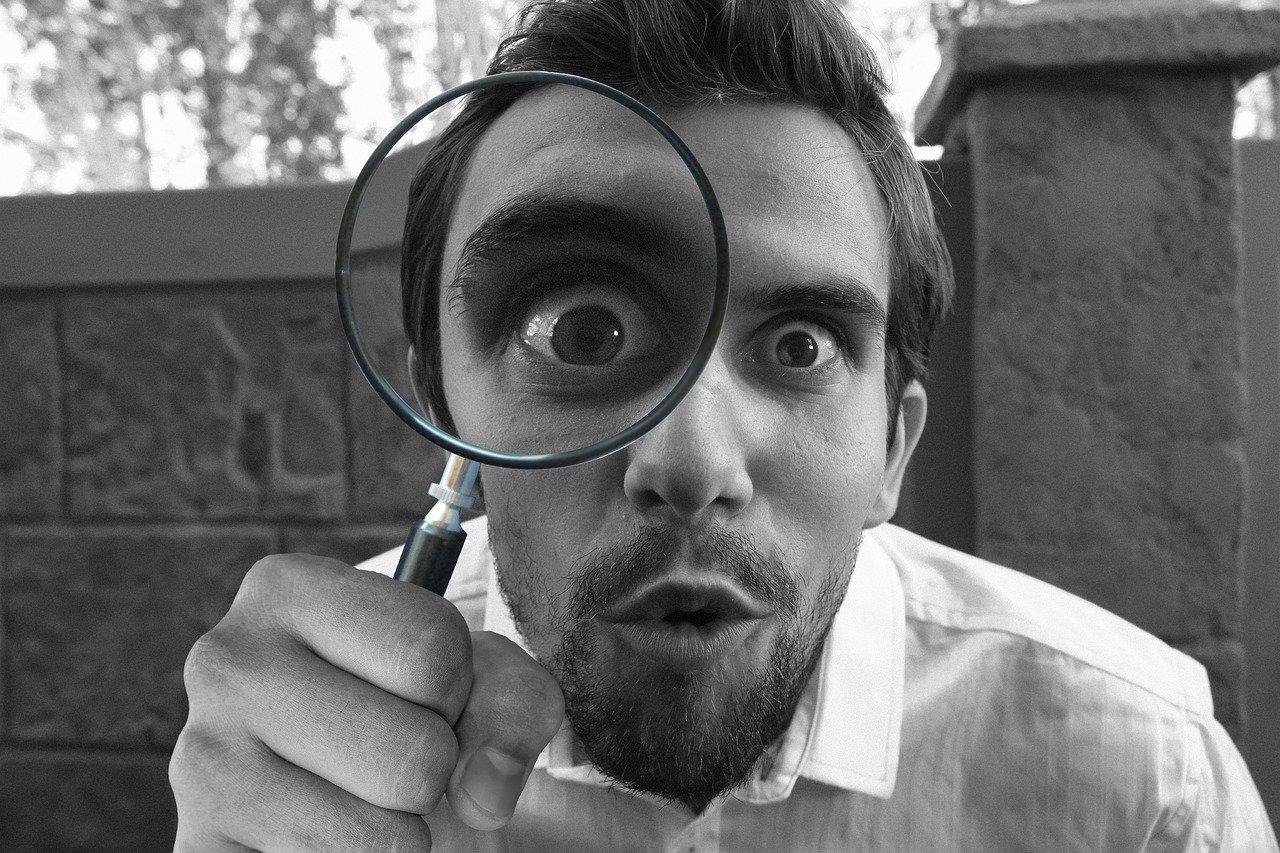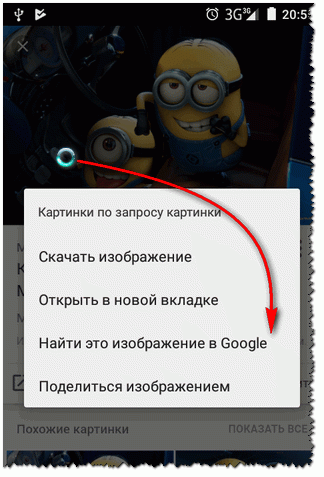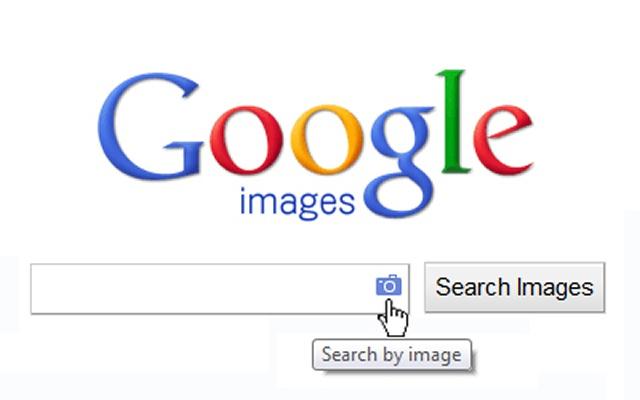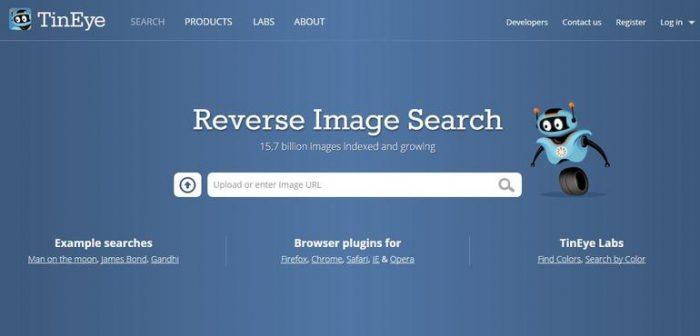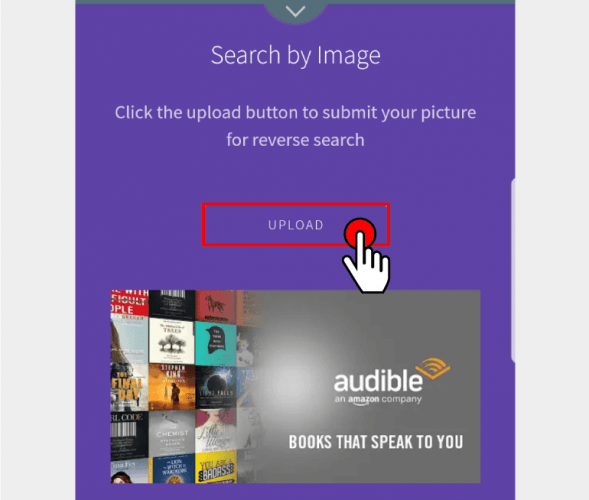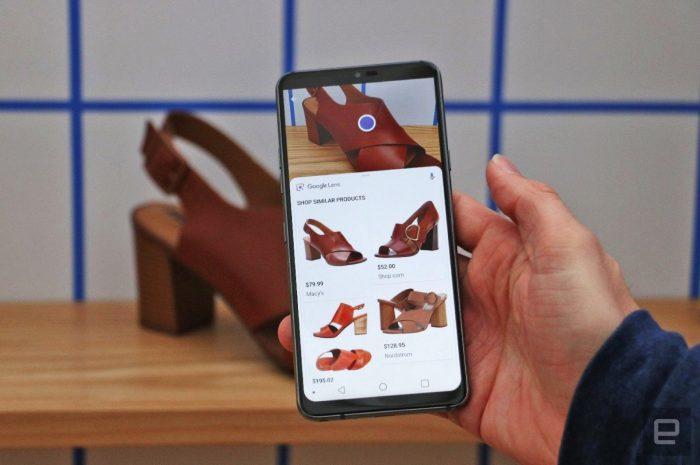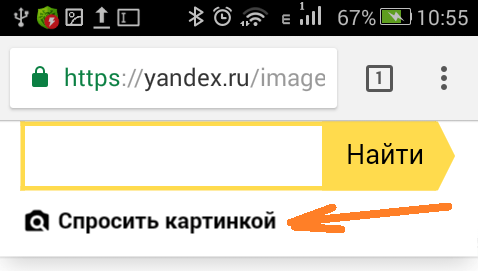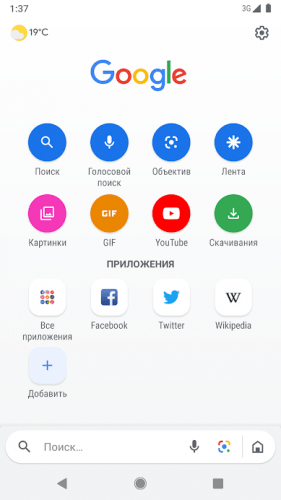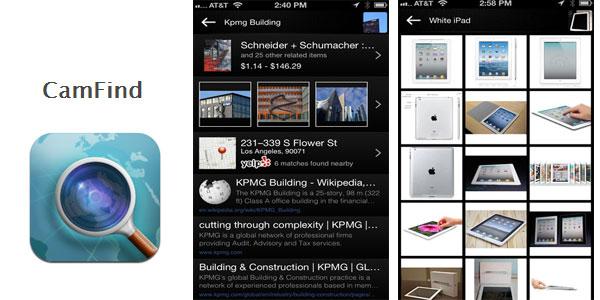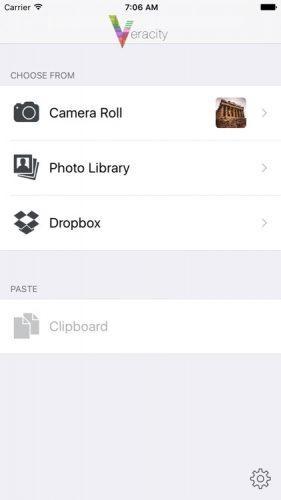Поиск по картинке позволяет найти оригинал изображения, человека по фото и много других интересных объектов.
- Что можно найти в интернете по картинке с телефона
- Поиск по картинке через телефон в Google Chrome
- Используем Google Image
- Применяем сервис TinEye
- Как сделать поиск по картинке с телефона на сайте LABNOL.org
- Ищем в приложении Google Lens
- Яндекс.Картинки
- Google Googles
- Используем приложение CamFind
- Программа Veracity
- Что выбрать
Что можно найти в интернете по картинке с телефона
Этот называется реверсивным поиском. Помимо оригиналов, есть возможность найти похожие тематические изображения или аналогичные картинки в нужном расширении.
По снимку человека можно получить ссылки на его социальные сети или статьи, в которых использовалась его фотография. Сфотографировав товар, пользователь может найти магазины, в которых продаются похожие вещи.
Реверсивный поиск также помогает определить локацию, на которой сделан снимок и предположительную дату его создания.
Чтобы найти фото в интернете с телефона, нужно использовать специальный софт. Ознакомившись с актуальными способами, можно выбрать наиболее подходящий в своей ситуации.
Поиск по картинке через телефон в Google Chrome
В мобильной версии Google Chrome есть встроенная функция по поиску фото в интернете. Этот браузер отличается одной из наиболее точных алгоритмов отслеживания изображений.
Если пользователь уже применяет Google Chrome, ему для распознавания снимков не придется устанавливать другую утилиту. Инструкция:
- Во вкладке браузера удерживать палец на интересующей картинке.
- В выпавшем меню тапнуть (нажать) по пункту «Найти это изображение в Google».
- Откроется результат выдачи, где нужно нажать на нужный вариант.
Чтобы искать данные по фото, которое хранится на устройстве, его следует предварительно загрузить на какой-либо ресурс (фотостоки, переписки в со
циальной сети, прочее).
Используем Google Image
Является альтернативой применения браузера от Гугла. Способ подходит в двух случаях: на телефоне отсутствует Google Chrome, интересует снимок с внутренней памяти смартфона.
Сайт для получения данных об изображениях использует тот же алгоритм, что и Гугл Хром. Из-за этого пользователь может столкнуться с проблемой при работе с фотографиями низкого качества и с поиском людей, не появляющихся в медийном пространстве.
Последовательность действий:
- Перейти по адресу.
- Тапнуть на пункт «Загрузить фото».
- Откроется опция по выбору файла на устройстве.
- После выбора фото, браузер запустит поиск в автоматическом режиме.
Несмотря на работу через сайт, способ позволяет быстро увидеть интересующие материалы — процесс занимает до 1-3 минуты.
Помимо загруженных файлов, есть возможность провести поиск по ссылке на фото.
Применяем сервис TinEye
Сайт TinEye имеет проработанную версию для мобильных устройств. Аналог Google Image, отличающийся более качественным поисковым алгоритмам. Результаты выдачи также превосходят сервисы Яндекса.
Способ подходит для анализа фото непубличных людей. Сервис обрел популярность за счет точности и информативности результатов.
Нюанс TinEye заключается в его плохой работе по ссылкам. Иногда вставив адрес снимка, пользователь видит отсутствие результатов или малое количество данных.
Проблема решается путем сохранения нужного файла на устройство и активацию поиска через загрузку фото.
Инструкция:
- Перейти на сайт tineye.com.
- Воспользоваться опцией загрузки файла.
- Поиск похожих фото запускается автоматически.
Если необходимо найти фотографию по ссылке, во втором пункте в поле поиска вставляют нужный адрес. После этого следует нажать на иконку лупы.
Как сделать поиск по картинке с телефона на сайте LABNOL.org
LABNOL — еще один сервис, который специализируется на предоставлении информации о картинках и фото. Работа с сайтом происходит через адаптированную мобильную версию.
Загружая личные снимки, следует соблюдать меры предосторожности. Анализ частных фото через LABNOL защищен алгоритмом автоматического удаления в течение суток. Снимок также не будет индексироваться поисковыми системами.
Сервис качественно справляется с данными о предполагаемой локации фото и его предполагаемом дне его создания. Инструкция:
- Зайти на сайт.
- Тапнуть по «Upload», выбрать подходящий файл.
- Ознакомиться с выдачей, в случае необходимости провести расширенный показ данных.
Выдача состоит из поверхностной информации о загруженном файле. Если пользователь не удовлетворен результатом, он может нажать на опцию «Show matches».
Это откроет доступ к расширенным данным и всем деталям, которые удалось отыскать по запросу.
Ищем в приложении Google Lens
Google Lens один из наиболее популярных прикладных утилит в Play Store. Популярность заработана за счет продвинутого алгоритма и дополнительных опций.
Софт отличается информативность выдачи по всем типам объектов. Чтобы провести запрос, достаточно загрузить файл в открытом приложении.
Среди расширенных возможностей:
- Анализ текста с картинки, моментальный перевод на выбранный язык.
- Отсканировав визитку, можно одним тапом создать контакт в телефонной книге.
- Если запечатлеть в объективе достопримечательность, по ней будет получены развернутые данные.
Утилита также хорошо распознает локации и точно распознает предметы.
Яндекс.Картинки
Один из наиболее популярных поисковиков также разработал сервис, позволяющий найти фото в интернете с телефона.
Чтобы воспользоваться сервисом, необходимо перейти на главную страницу Яндекса. По умолчанию дизайн будет адаптирован под мобильное устройство. После этого выполняют такие шаги:
- Нажать на опцию «Спросить картинкой», которая находится под полем запроса.
- В памяти устройства выбирают желаемый файл.
- Нажать на иконку, изображающую лупу.
Сервис позволяет работать также по ссылкам на фото. Рекомендуется использовать исключительно прямую загрузку через смартфон. В противном случае запрос отображается некорректно, теряется большой объем данных.
Помимо прямых совпадений, алгоритм предоставляет данные о похожих объектах или людях.
Google Googles
Популярный софт с дополнительными возможностями. Помимо прямого поиска по файлам, приложение практично для получения данных про окружающие предметы.
Пример: наведя объектив на продукт питания в магазине, можно быстро получить все доступные о нем данные, ознакомиться с отзывами. Это также работает с достопримечательностями, одеждой, картинами, автомобилями и прочими объектами.
По аналогии с Google Lens, софт имеет возможность динамического распознавания и перевода текста с картинок. Пример использования: это удобно при нахождении в чужой стране, когда наведя объектив на витрину, пользователь получает моментальный перевод текста.
Инструкция:
- Запуск софта, в нижней части выбрать режим камеры.
- Сделать снимок объекта.
- Ознакомиться с результатами поиска фото.
Если в первом пункте выбран вариант с использованием файла на устройстве, требуется указать путь к необходимой фото.
Используем приложение CamFind
Утилита схожа с Google Googles по алгоритмам и возможностям. Но софт специализируется на товарах и продуктах.
CamFind не рекомендуется пользователям, которые хотят иметь в своем распоряжении универсальный сервис. Утилита качественно справляется исключительно со своей прямой задачей — анализ данных о товарах.
Функции полезны при шопинге. Можно оперативно узнать цены в разных торговых точках или определить полный состав пищевой продукции.
Как свои аналоги, CamFind прост в обращении. Руководство:
- Сделать фотографию.
- Дождаться завершение анализа.
- Просмотреть результаты.
При необходимости продукцию и выдачу по ней можно сохранить в избранные. Для этого следует тапнуть по опции «Favorites».
Программа Veracity
Утилита отличается универсальностью. Ее применяют в качестве удобного менеджера картинок, а также она предоставляет возможности поиска по фото.
Чтобы получить выдачу по изображению, его достаточно загрузить на главной странице приложения. Работа ведется исключительно с файлами, находящимися в памяти смартфона.
Несмотря на возможности по анализу любых объектов, Veracity рекомендуется путешественникам.
Развернутые данные о достопримечательностях и локациях помогут быстро ориентироваться в незнакомом городе.
Пользователь может оперативно узнать предложения аренды жилищ, которые расположены поблизости от него. Предоставляются цены на актуальные экскурсии.
Что выбрать
Чтобы найти фото в интернете с телефона, пользователь может использовать специальные утилиты или сервисы, работающие через сайты.
Приложения отличаются набором функций. Veracity и CamFind не имеют равных в своем прямом назначении, но являются узконаправленными утилитами. Через них удобно узнавать данные про объекты и товары, но возникнут трудности с поиском по другим картинкам.
Сервисы от Гугла, Яндекса и их аналоги отличаются универсальностью. По этой причине можно использовать сразу несколько утилит или онлайн сервисов.
Выбор приложений зависит от индивидуальных предпочтений пользователя. Например, любители путешествий могут совмещать универсальный LABNOL.org и CamFind, упрощающий процесс шопинга.